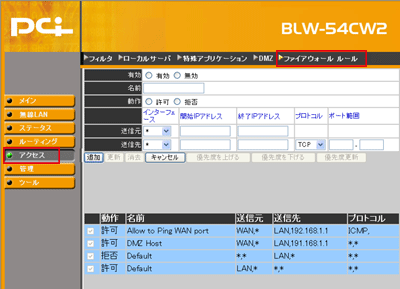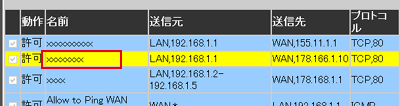|



登録した通信ルールに従って、IPアドレスの送受信を制限します。
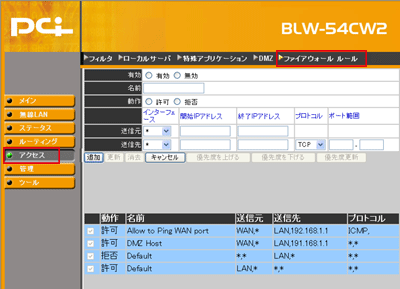
| 有効 |
ファイアウォールの「有効」または「無効」を選択します。初期設定は「無効」です。 |
| 名前 |
設定する名称を入力します。 |
| 動作 |
登録するIPアドレスを通過させるときは「許可」を選択し、遮断させるときは「拒否」を選択します。 |
| 送信元 |
送信元を設定します。
| インターフェース |
送信元のLAN側のIPアドレスにファイアウォールを設定するときは、「LAN」を選択します。
送信元のWAN側のIPアドレスにファイアウォールを設定するときは、「WAN」を選択します。
両方設定するときは「*」を選択します。 |
| 開始IPアドレス |
ファイアウォール設定する開始IPアドレスを入力します。すべてのIPアドレスに適用させるときは「*」を入力します。指定するアドレスが1つのときは、「開始IPアドレス」にのみ入力します。 |
| 終了IPアドレス |
ファイアウォール設定する終了IPアドレスを入力します。 |
|
| 送信先 |
送信先を設定します。
| インターフェース |
送信先のLAN側のIPアドレスにファイアウォールを設定するときは、「LAN」を選択します。
送信先のWAN側のIPアドレスにファイアウォールを設定するときは、「WAN」を選択します。
両方設定するときは「*」を選択します。 |
| 開始IPアドレス |
ファイアウォール設定する開始IPアドレスを入力します。すべてのIPアドレスに適用させるときは「*」を入力します。指定するアドレスが1つのときは、「開始IPアドレス」にのみ入力します。 |
| 終了IPアドレス |
ファイアウォール設定する終了IPアドレスを入力します。 |
| プロトコル |
送信先のプロトコルを選択します。「全て」「TCP」「UDP」「ICMP」から選択します。すべてのプロトコルを選択したいときは「*」を選択します。 |
| ポート範囲 |
ファイアウォール設定するポート番号の範囲を設定します。指定するポート番号が1つのときは、左側の空欄にのみ入力します。 |
|
※入力した内容をリセットするときは[キャンセル]をクリックします。
[追加]をクリックすると設定が保存されます。
設定を終了するときは、WEBブラウザを閉じます。
続けて設定するときは「戻る」をクリックします。
設定内容を変更するとき
1.リストから変更したいコンピュータ情報をクリックします。
2.「MACテーブル」に表示された設定情報を変更します。
[更新]をクリックすると設定が保存されます。
設定を終了するときは、WEBブラウザを閉じます。
続けて設定するときは「戻る」をクリックします。
設定内容を削除するとき
1.リストからコンピュータ情報をクリックします。
2.[消去]をクリックします。
[OK]をクリックすると再起動が始まります。
設定を終了するときは、WEBブラウザを閉じます。
続けて設定するときは「戻る」をクリックします。
■ファイアウォールの優先度設定方法
1.リストの中から優先度を変えたい設定の行をクリックします。
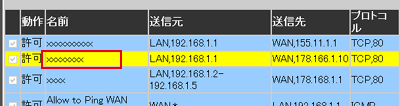
2.[優先度を上げる]または[優先度を下げる]をクリックします。

▼
一つ上または下の行に移動します。
3.手順1〜2を繰り返し、優先度を変えます。
4.[優先度更新]をクリックします。

設定が保存されます。
設定を終了するときは、WEBブラウザを閉じます。
続けて設定するときは「戻る」をクリックします。 |
![]()